
Iz članka se boste naučili, kako z običajnimi sredstvi izbrisati mapo, ki ni izbrisana v Windows 10 in iz katerih razlogov se to lahko zgodi. Začnimo z drugim vprašanjem. Obstaja več virov težave:
- datoteke, shranjene v imeniku, lahko uporablja neka aplikacija;
- uporabnik nima dovolj privilegijev za izvajanje pisanja;
- imenik je nastavljen samo za branje.
- Konča postopek, ki za izbris uporablja predmet v imeniku
- Varen način
- Sprememba atributa
- Sprememba lastništva in pravic dostopa
- Vloge tretjih oseb
- Odkleni
- Zastoj
- 7-zadrga
Konča postopek, ki za izbris uporablja predmet v imeniku
Rešitev težave je možna brez zapletenih navodil in zunanjih orodij. Windows 10 ima vse.
1. Pokličite ukaz za brisanje predmeta.
2. Ko se prikaže okno s podatki, da je v nekem programu odprta ena od datotek, se spomnite njegovega imena.
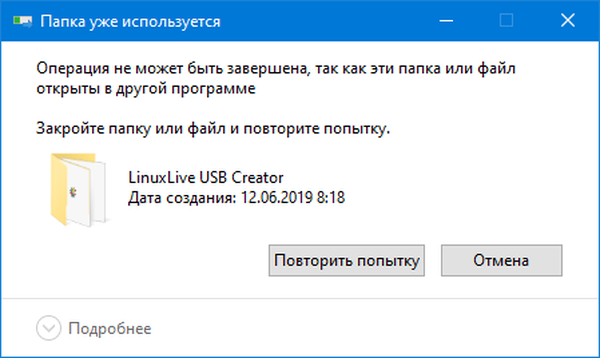
3. Zaprite to aplikacijo. Če to ne pomaga, ne veste, kako to storiti ali če ni pričakovanega rezultata, nadaljujte z naslednjim odstavkom.
4. Odprite upravitelja opravil, na dnu okna kliknite »Več«.
5. Izberite postopek, ki ga predmet zasede v imeniku, ki ga želite izbrisati, in ga odstranite z istoimenskim gumbom ali skozi kontekstni meni.
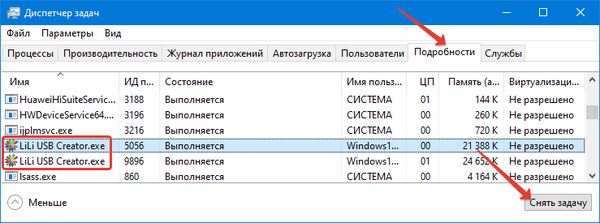
6. Poskusite znova.
7. Po potrebi zaženite zaključen postopek, včasih je to lahko Explorer. Če je kriv, zaženite ukaz "explorer.exe" prek upravitelja opravil (Datoteka - Nova naloga).
Uporabite lahko tudi ukazno vrstico. Zaženite ga s skrbniškimi pravicami in vnesite ukaz obrazca "rmdir / s / q imenik pot", kjer so ključi:
- / s - odgovoren za brisanje celotne vsebine mape;
- / q - ne potrebuje potrditve.
Varen način
Če imate zlonamerno programsko opremo, ki ne bo mogoče odstraniti, je treba odstraniti viruse. Če so v imenikih nedokončane datoteke (sistem blokira dostop do takšnih datotek), bo varni način pomagal. Poteka samo tiste komponente, ki so ključne za delovanje jedra operacijskega sistema.
1. Pridržite Win + R in zaženite ukaz "msconfig".
2. Na zavihku »Prenos« označite možnost »Varni način«.
3. Izberite prvo možnost: "Minimum".
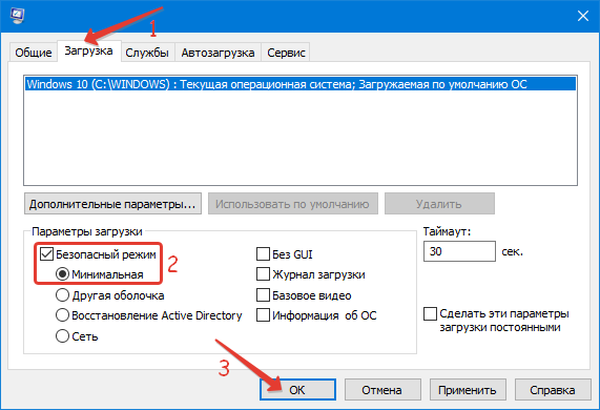
4. Znova zaženite računalnik in poskusite izbrisati nepotreben imenik.
5. Podobno izklopite zagon računalnika v varnem načinu..
Sprememba atributa
Odprite lastnosti mape, počistite polje poleg možnosti »Samo za branje« in shranite spremembe.
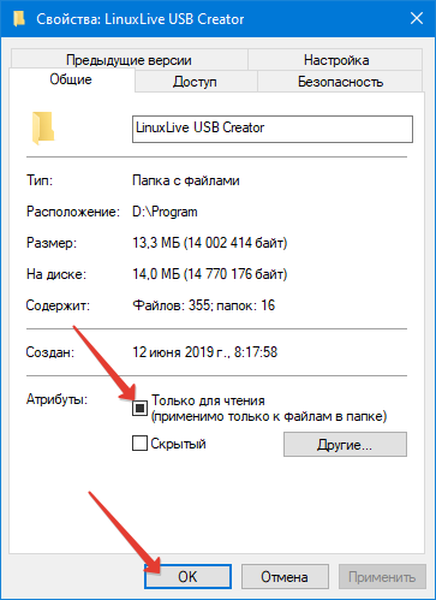
Ko se prikaže potrditev, označite "V to mapo in vse podmape ..."
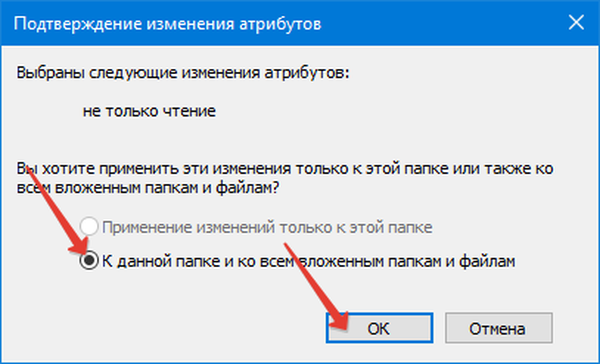
Kako zahtevati dovoljenje za brisanje mape v operacijskem sistemu Windows 10
Sprememba lastništva in pravic dostopa
Če želite pridobiti pravice do popolnega nadzora nad vsebino imenika, morate postati njegov lastnik ali jih dati na svoj trenutni račun.
1. Odprite "Lastnosti", pojdite na zavihek "Varnost" in kliknite "Napredno".
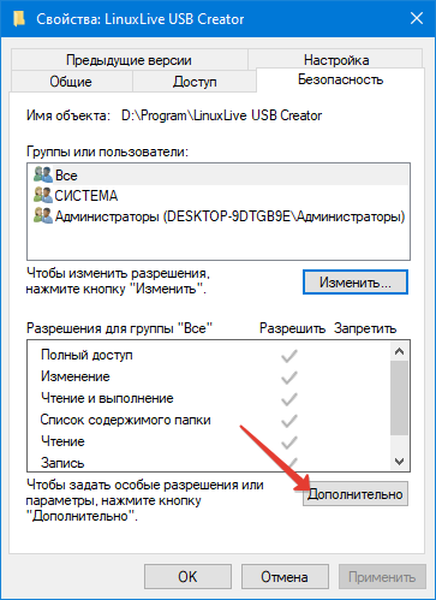
2. Kliknite "Dodaj".
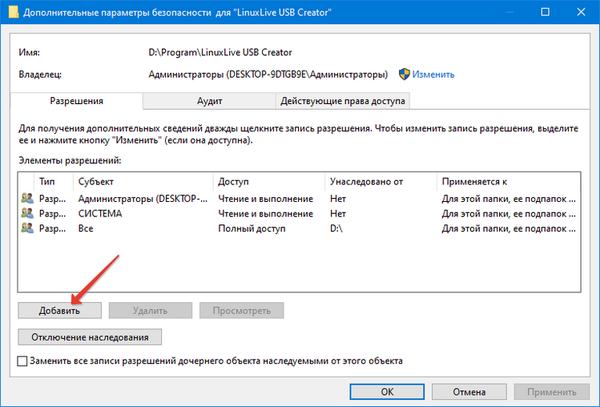
3. Na vrhu kliknite "Izberi zadevo" in v oknu, ki se prikaže - "Napredno".
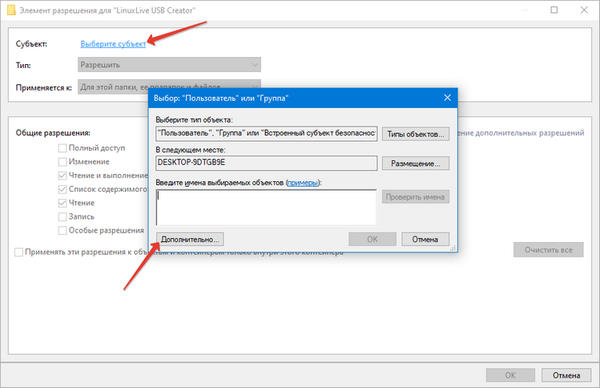
4. Kliknite »Išči«, na seznamu izberite svoj račun in shranite spremembe..
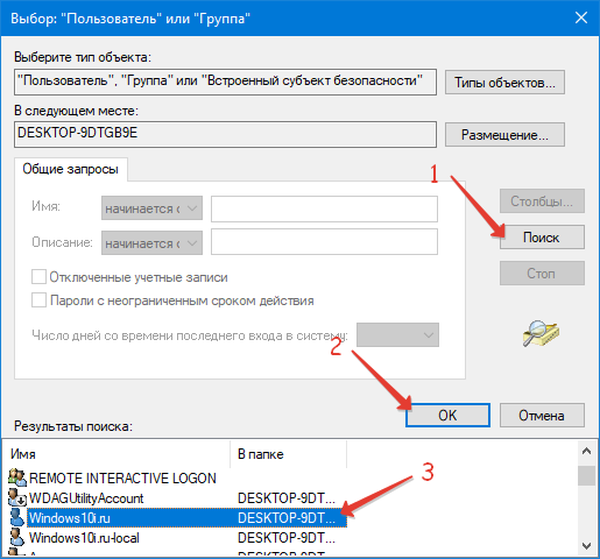
5. Omogočite si popoln dostop do vsebine posode..
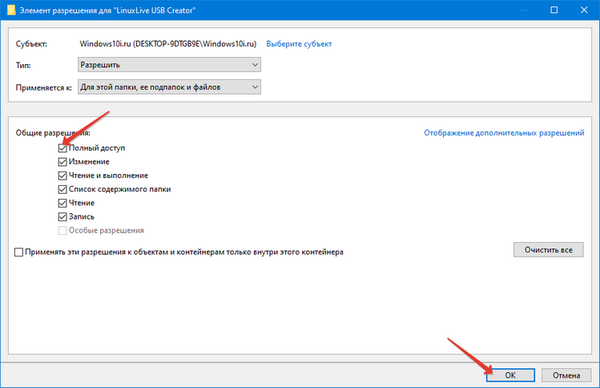
6. Potrdite polje poleg možnosti »Zamenjaj lastnika podkontejnerjev ...« in shranite spremembe.
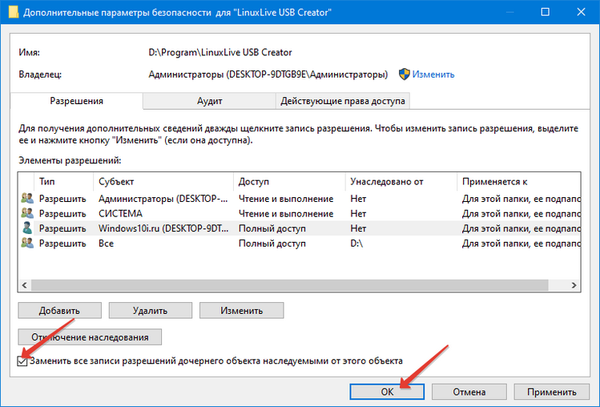
7. Navedite svoj račun kot lastnika ciljnega imenika: kliknite »Napredno«, poiščite ime profila, ga izberite in shranite vse spremembe.
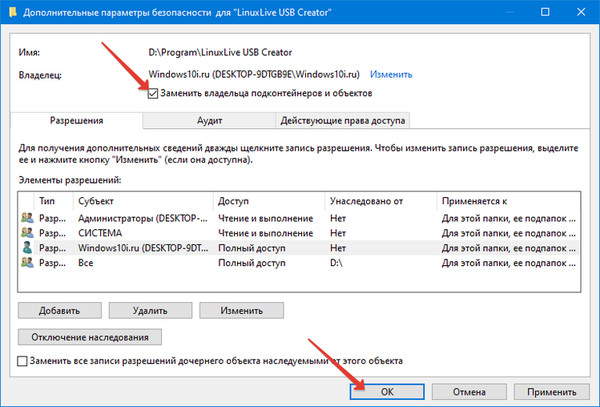
Spremembe začnejo veljati po ponovnem zagonu računalnika..
Vloge tretjih oseb
Včasih morate uporabiti specializirane pripomočke. Razmislite o njih nekaj.
Odkleni
Najbolj priljubljeno orodje za odklepanje in prisilno brisanje datotek in imenikov iz računalnika, do katerega zaradi uporabe aplikacij ni mogoče dostopati. Lahko ga prenesete s uradnega spletnega mesta, toda aplikacije drugih proizvajalcev (ne vedno), ki so povezane z neželeno programsko opremo, so vdelane v namestitveni program, prenosi datotek pa lahko blokirajo brskalniki ali protivirusni programi.
Delovanje pripomočka je preprosto:
- pokličite kontekstni meni predmeta, da se ne izbriše;
- izberite "Odkleni";
- navedite dejanje, ki ga želite izvesti: odkleni, izbriši, premakni;
- kliknite V redu.
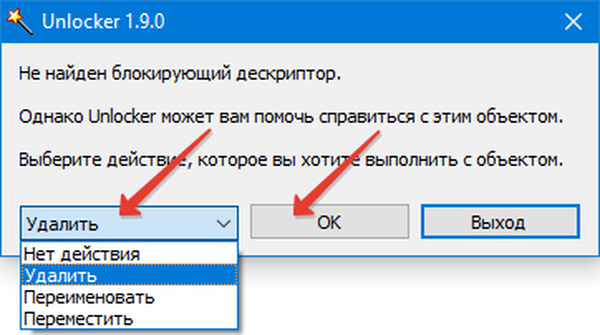
Če dejanja trenutno ni mogoče zaključiti, bo program ponudil, da to stori ob naslednjem zagonu operacijskega sistema, dokler se uporabniška programska oprema ne zažene, vključno z zlonamerno programsko opremo.
Zastoj
Analog prejšnjega programa. Prenesete lahko iz uradnega vira na - https://codedead.com/?page_id=822
1. Zaženite pripomoček in povlecite imenik v njegovo okno.
2. Pokličite njen kontekstni meni in izberite "Odkleni".
Program bo samodejno zaznal postopek blokiranja in ga končal. Bolje je, da takšne metode ne uporabljate v sistemskih imenikih, čeprav v večini primerov DeadLock povzroči napako.
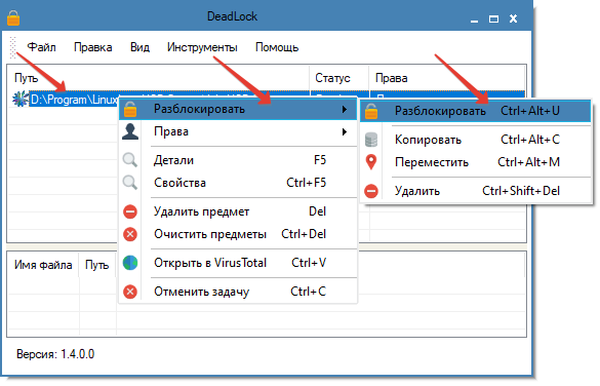
V kontekstni meni Raziskovalca ne doda elementov, tako kot prenosna različica Unlockerja.
7-zadrga
Brezplačni arhivar, ki z datotekami deluje na fizični ravni, obide operacijski sistem. Zato je možno nekaj, česar se niti zgoraj obravnavane storitve ne morejo spoprijeti. Mnogi uporabniki so našli svoje odrešenje, ko so izbrisali mape z datotekami s poškodovano strukturo ali velikostjo nič. Če ga ne morete takoj izbrisati, poskusite preimenovati imenik in ga nato izbrisati s diska.
Drug izhod je, da v ta računalnik naložite še en operacijski sistem, če sta dva, in uporabite zagonski pogon.











